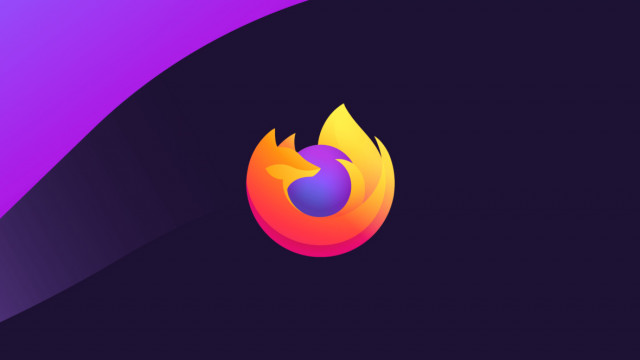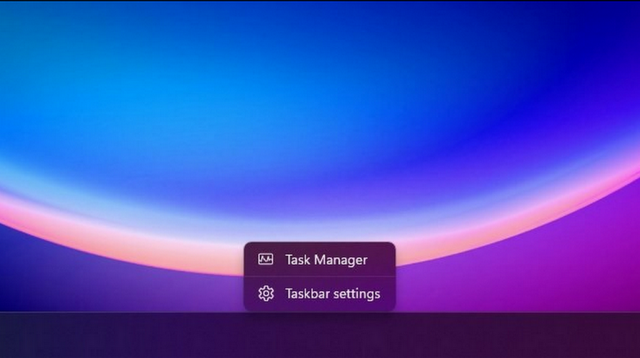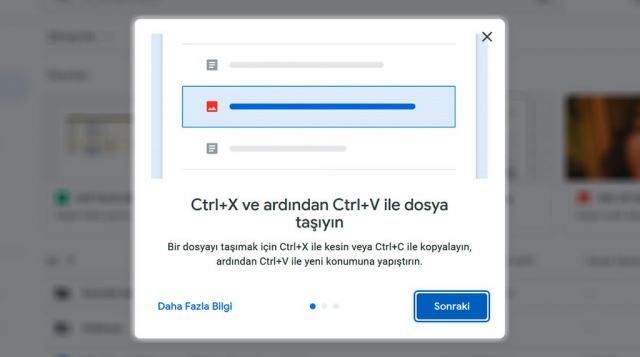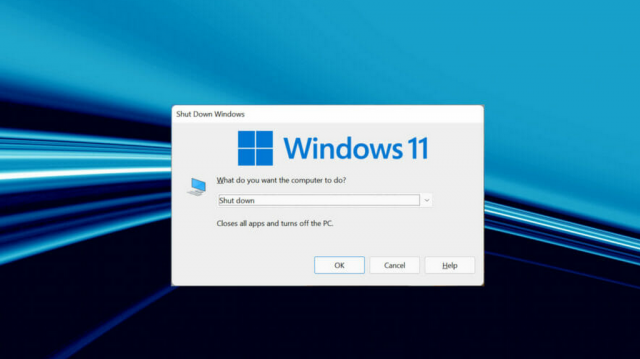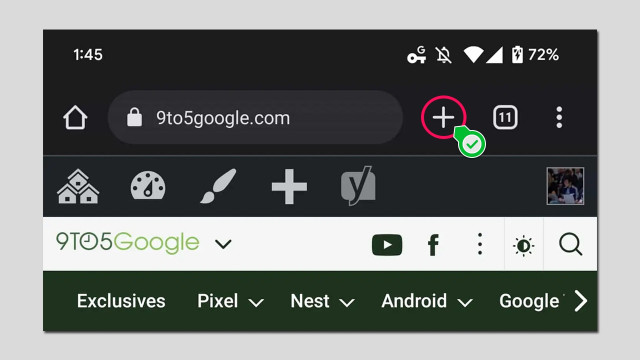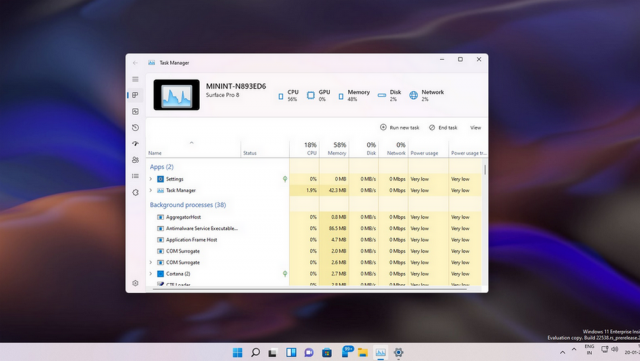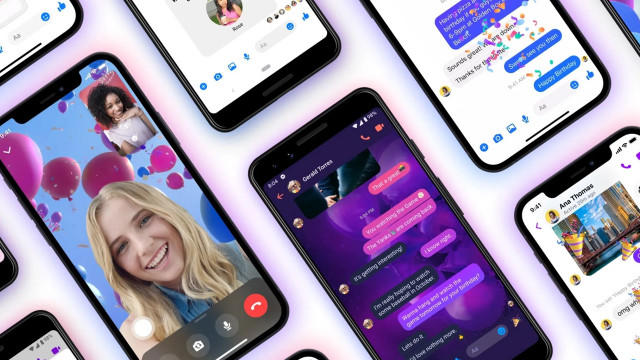8002
#1
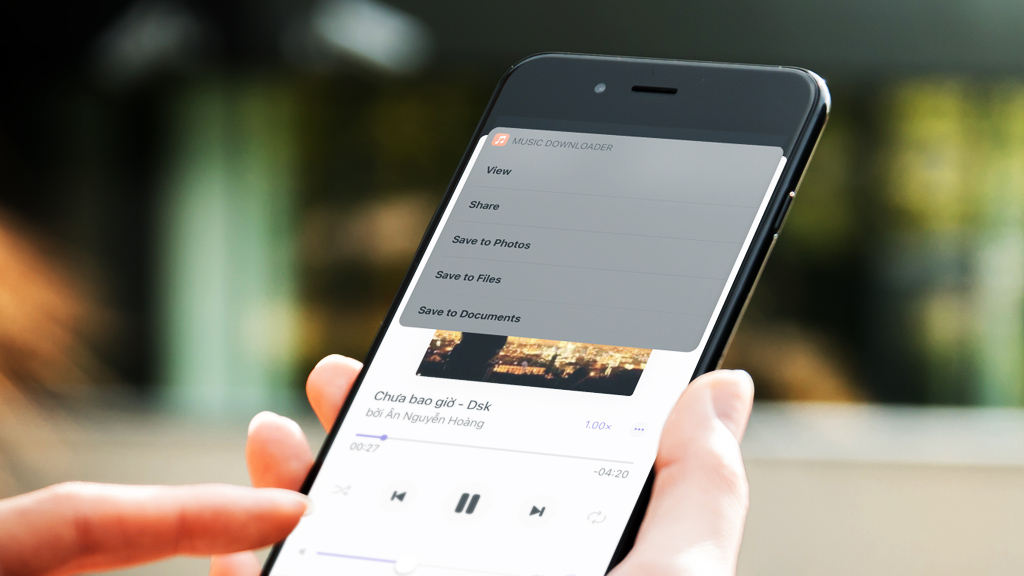
Bên cạnh Social Media Downloader (shortcut download video trên mạng xã hội), trong bài viết này mình xin chia sẻ thêm với các bạn phím tắt Music Downloader, vừa hỗ trợ tải video từ YouTube vừa có thể chuyển đổi sang định dạng audio (128 kbps) trực tiếp luôn mà không cần thực hiện nhiều thao tác.
BƯỚC 1: Cài đặt trình mô phỏng thiết bị đầu cuối a-Shell
Tải về ứng dụng a-Shell (miễn phí trên App Store), đây là một trình mô phỏng thiết bị đầu cuối cho phép người dùng chạy các lệnh Unix trên iPhone của mình. Bạn có thể cài đặt qua liên kết phía dưới hoặc nhận gợi ý khi khởi chạy phím tắt lần đầu tiên.
Để sử dụng Phím tắt, bạn nhấn vào "Trình tải xuống nhạc/Music Downloader" từ tab "Phím tắt của tôi". Nếu chưa cài đặt a-Shell, phím tắt sẽ không chạy và xuất hiện một cửa sổ thông báo, tại đây nhấn vào mục "Hiển thị/Show". Sau đó phần nội dung chi tiết của phím tắt sẽ hiển thị và chuyển trực tiếp đến vị trí thiết lập a-Shell, bạn chỉ cần nhấn vào link này để chuyển tiếp sang App Store để cài đặt ứng dụng
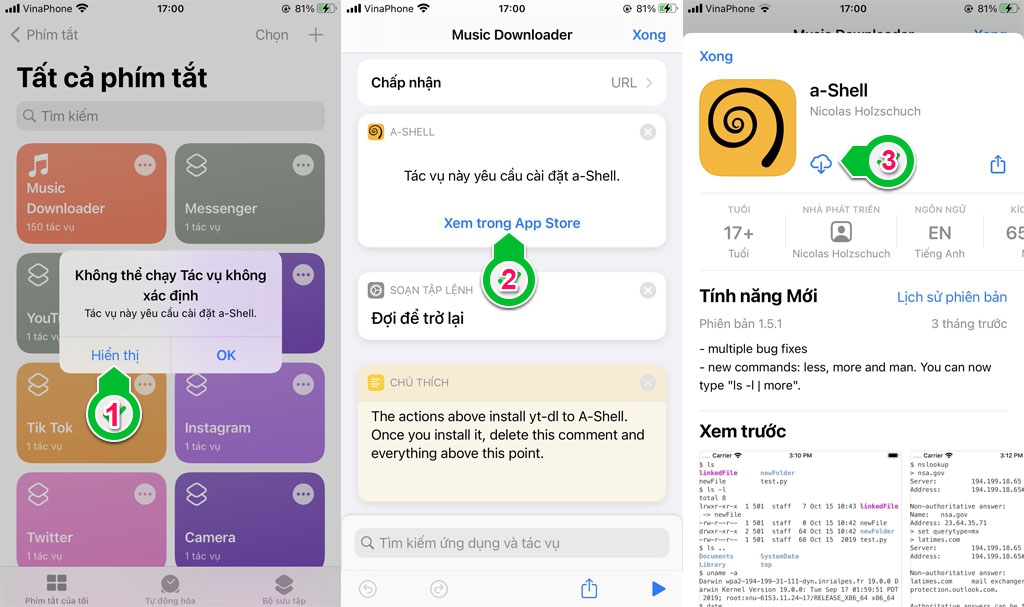
BƯỚC 2: Bật chế độ tin cậy phím tắt từ nguồn chưa xác định
Trước khi thêm phím tắt vào ứng dụng Siri Shortcuts, bạn cần Tin cậy phím tắt từ nguồn chưa xác định (bỏ qua nếu đã kích hoạt trước đó). Thao tác thực hiện như sau:
- Mở ứng dụng Phím tắt (hoặc Siri Shortcuts) trên iPhone/iPad > Thêm và khởi chạy một phím tắt bất kỳ từ thư viện của ứng dụng.
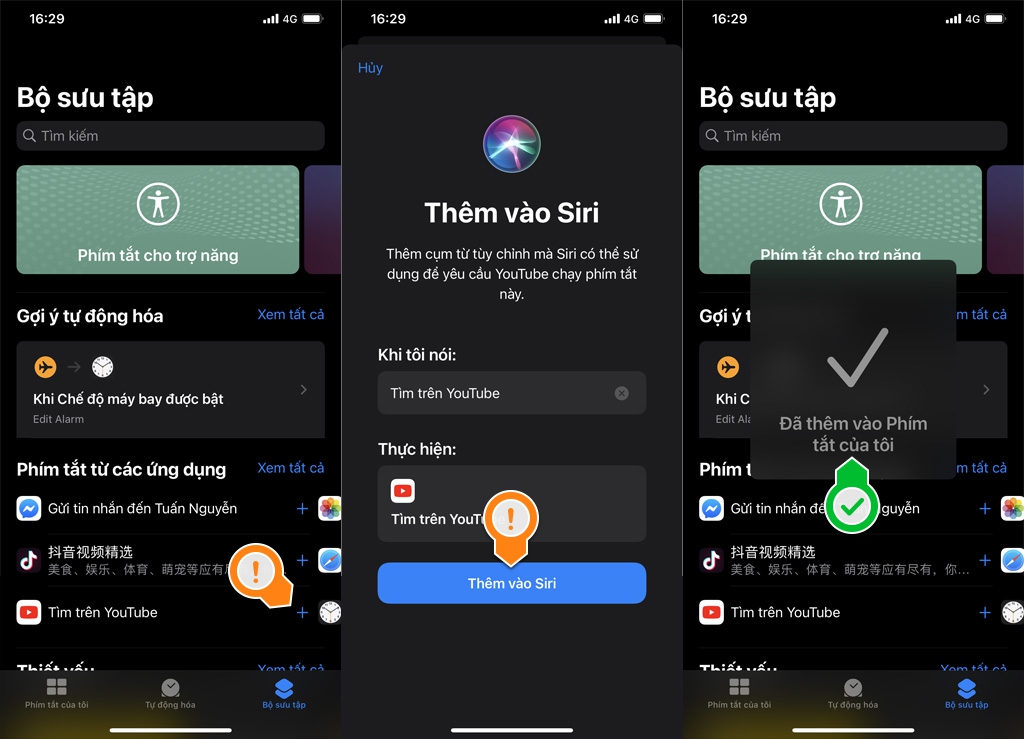
- Vào Cài đặt > Phím tắt > Kích hoạt mục Phím tắt chưa được tin cậy là xong.
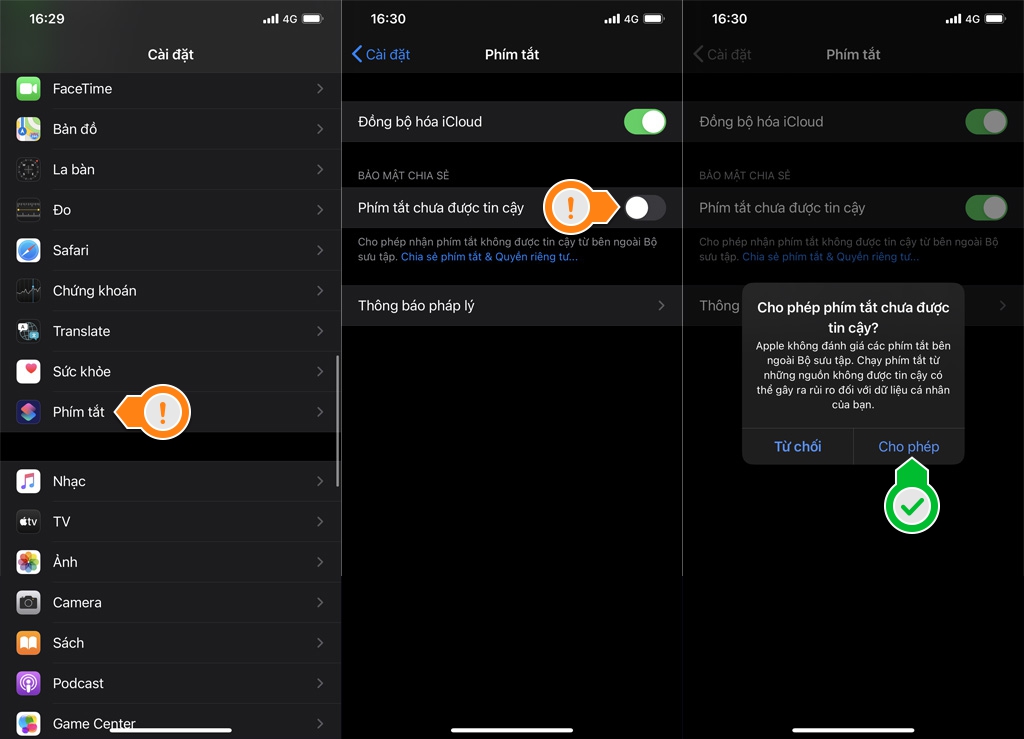
BƯỚC 3: Tải về phím tắt Music Downloader
Mở liên kết [Shortcuts Music Downloader] bằng trình duyệt Safari (nếu đang dùng Facebook phiên bản mới thì không cần chuyển đổi qua trình duyệt web), sau đó thêm phím tắt này vào ứng dụng Siri Shortcuts.
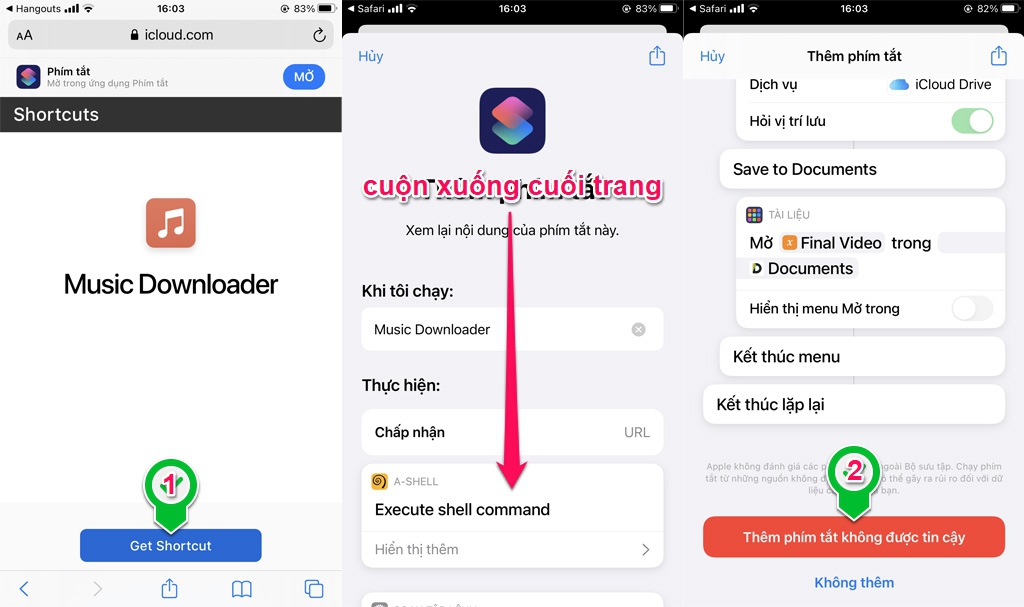
BƯỚC 4: Cấu hình phím tắt
Khi đã có đủ thành phần theo yêu cầu từ nhà phát triển, bạn cần cấu hình cho phím tắt để mọi chức năng hoạt động ổn định. Trong đó bao gồm quyền truy cập vào trình mô phỏng (a-Shell sẽ tải về các gói hỗ trợ khác buộc phải có để phím tắt hoạt động), khi tiến hành download nhạc có thể sẽ xuất hiện thêm một số yêu cầu cấp quyền truy cập khác tùy vào dịch vụ mà bạn sử dụng (ví dụ như YouTube, ứng dụng lưu trữ nhạc sau khi tải về, truy cập vào thư viện...).
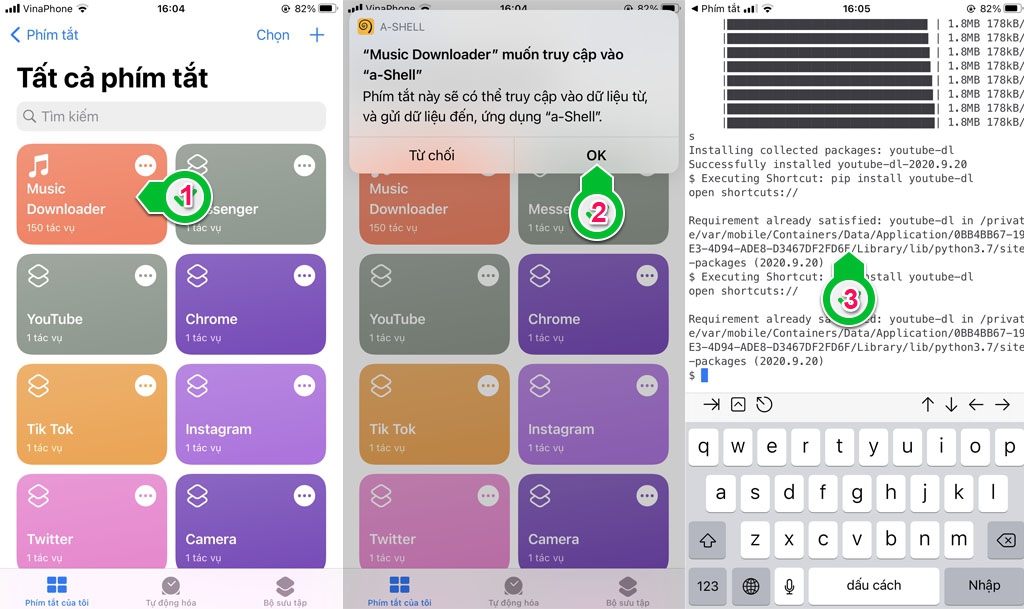
BƯỚC 5: Cách tải video từ YouTube và chuyển đổi sang định dạng audio
- Mở YouTube > Chọn video muốn tải về > Nhấn nút Chia sẻ > Vào mục Thêm từ danh sách chức năng nhanh > Chọn chia sẻ video qua phím tắt Music Downloader
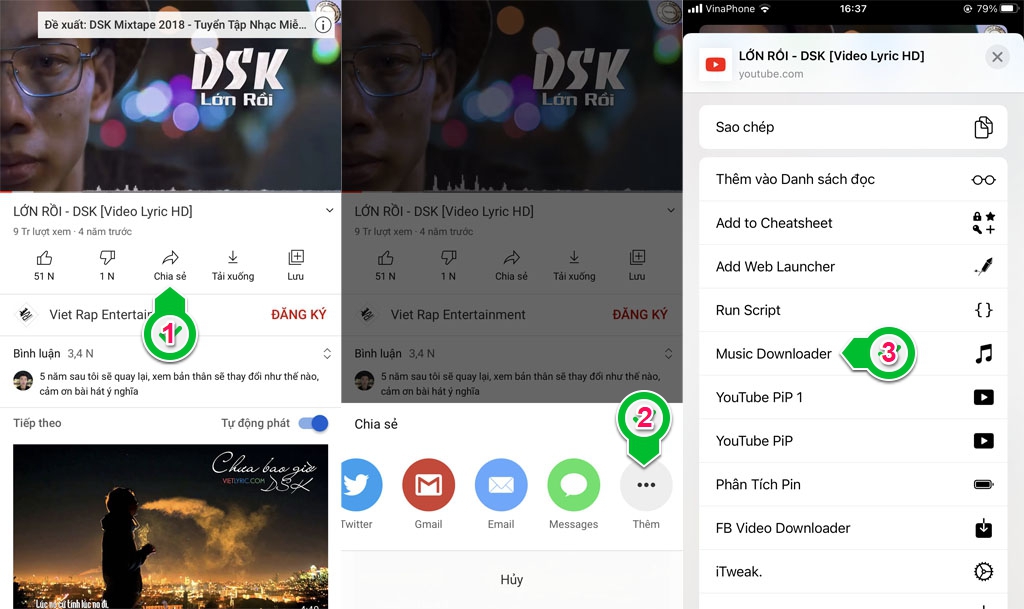
- Phím tắt sẽ tự động load dữ liệu từ YouTube và hiển thị bảng thông báo với hai tùy chọn tải về dưới dạng Video hoặc Audio. Tại đây, tùy vào nhu cầu sử dụng để bạn chọn, nếu muốn tải về mình file nhạc thì thời gian thực hiện sẽ lâu hơn.
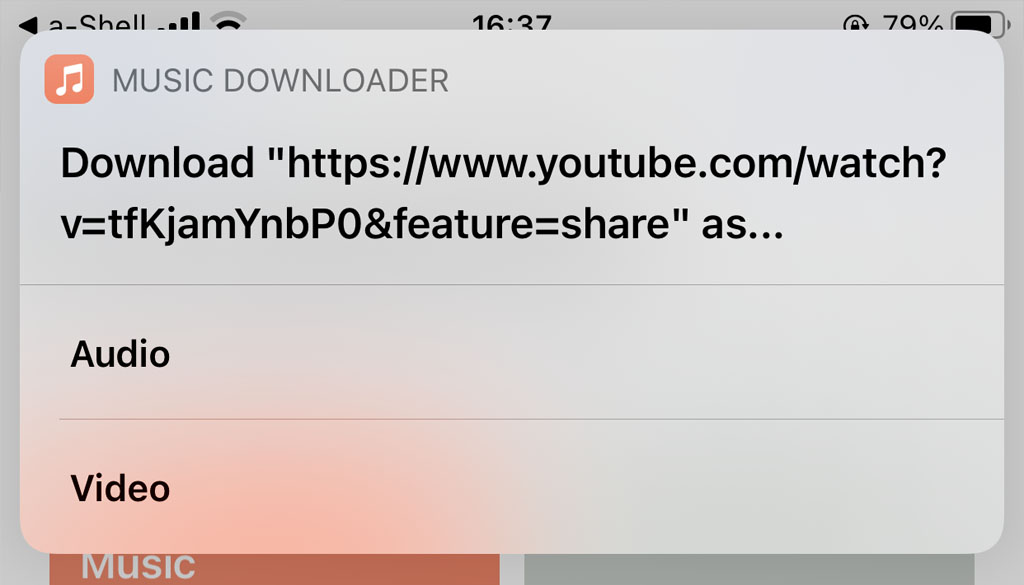
- Sau khi quá trình tải video/audio hoàn tất, bạn có thể tùy chọn xem/nghe trực tiếp thông qua phím tắt, chia sẻ qua mạng xã hội/tin nhắn/messenger/mail..., lưu vào thư viện ảnh, lưu vào ứng dụng tệp (files) hoặc ứng dụng documents (mình hay xài app này để lưu nhạc và dùng như một trình phát thay cho Apple Music)
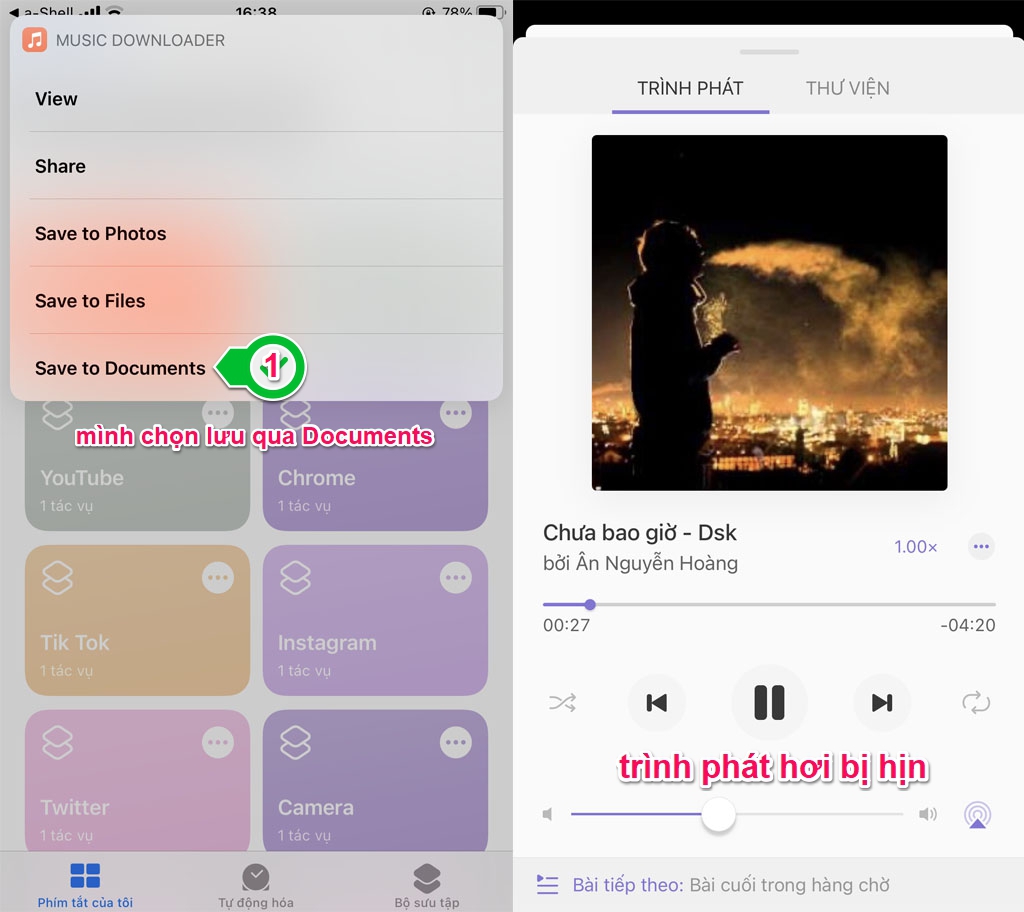
VIDEO HƯỚNG DẪN: (đang cập nhật)
TECHRUM.VN / NGUỒN: GADGETHACKS
Xem thêm: